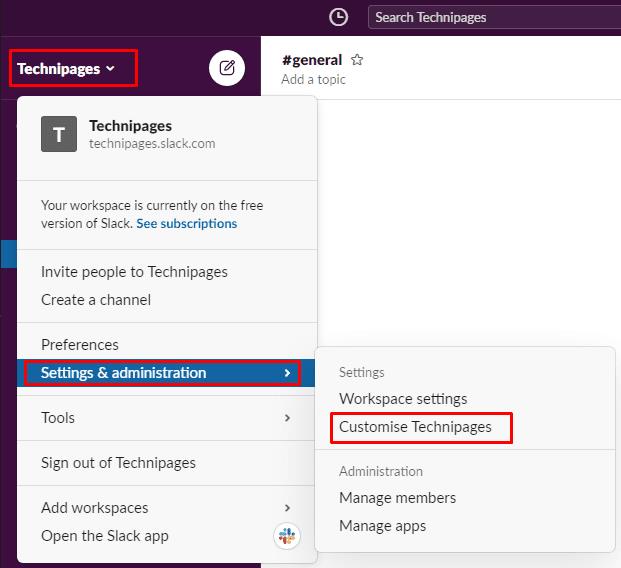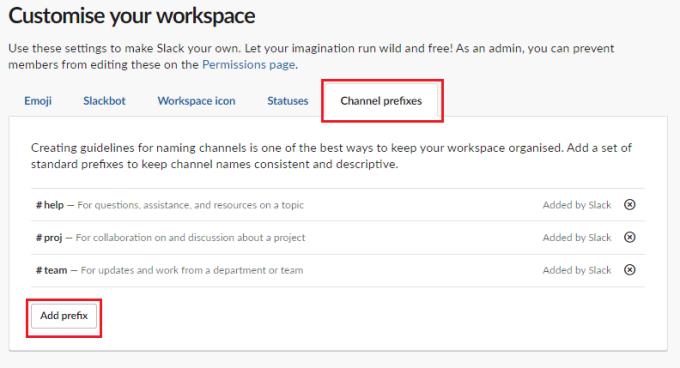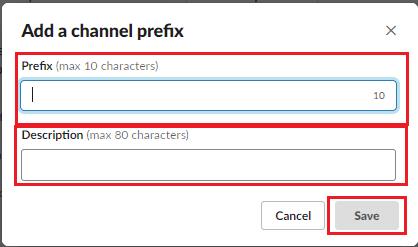Em uma empresa de médio ou grande porte, o número de equipes e projetos individuais tende a ser maior do que em empresas de menor porte, assim como apenas o número de funcionários. O Slack permite que você crie quantos canais desejar. Isso facilita a comunicação de cada uma de suas equipes e projetos, que podem manter as discussões relevantes para si mesmas em um único lugar e ter outros canais de toda a empresa ou da equipe para discussões menos relevantes.
Uma das ferramentas que o Slack oferece para facilitar a localização e o agrupamento de canais semelhantes. Além de encorajar um esquema de nomenclatura mais padrão, é "prefixos de canal". Um “prefixo de canal” é um termo curto projetado para ir na frente de um nome de canal para ajudar a organizar canais. O Slack vem com três prefixos de canal padrão, embora nenhum dos canais de espaço de trabalho padrão os use. Eles são "ajuda", "proj" e "equipe". Eles são projetados para destacar canais para perguntas ou recursos úteis, colaborar em um projeto ou colaborar entre uma equipe, respectivamente.
Quando você seleciona um prefixo de canal ao nomear um canal, ele será seguido imediatamente por um hífen, de modo que você pode simplesmente digitar os nomes de seu canal como faria normalmente.
Como criar um novo prefixo de canal no Slack
Se você deseja adicionar um novo prefixo de canal, você precisa ir para as configurações de customização da área de trabalho. Para fazer isso, primeiro você precisa clicar no nome da área de trabalho no canto superior direito. Em seguida, no menu suspenso, selecione “Configurações e administração” e “Personalizar” para abrir as configurações de personalização do espaço de trabalho em uma nova guia.
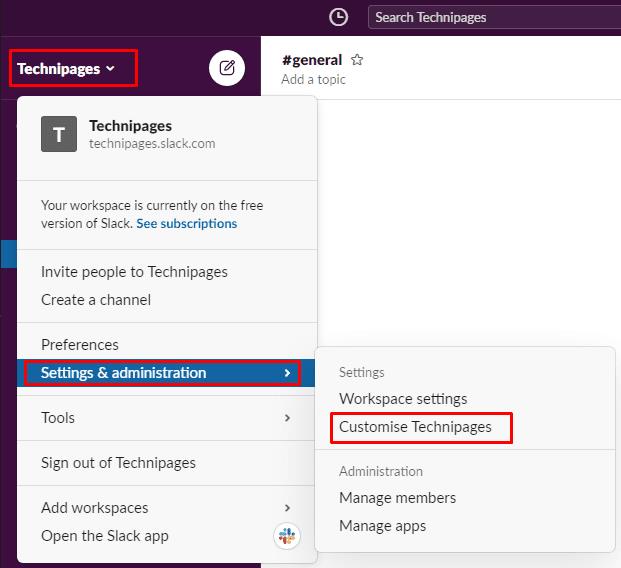
Para obter as configurações de personalização do espaço de trabalho, clique no nome do espaço de trabalho na barra lateral. Depois selecione “Configurações e administração” e “Personalizar”.
Quando estiver nas configurações de personalização do espaço de trabalho, mude para a guia “Prefixos de canal”. Para adicionar um novo prefixo de canal, clique em “Adicionar prefixo” no canto inferior esquerdo.
Dica : você não pode editar um prefixo de canal existente.
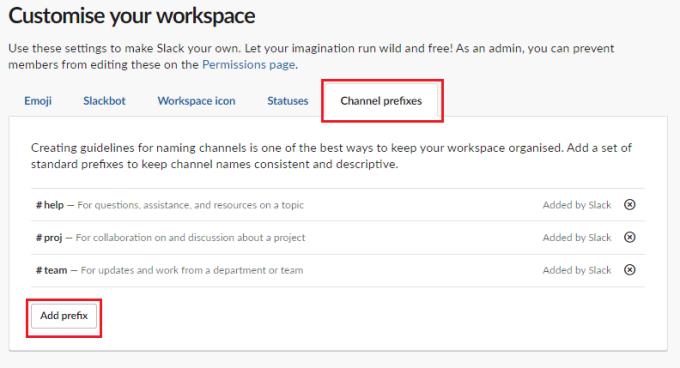
Digite o prefixo que deseja adicionar e uma breve descrição de quando deve ser usado. Em seguida, clique em “Salvar” quando terminar.
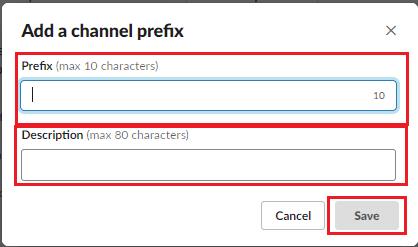
Digite o prefixo que deseja adicionar e uma breve descrição de quando ele deve ser usado e clique em “Salvar”.
Os prefixos de canal no Slack são projetados para tornar mais fácil agrupar e encontrar certos tipos de canais e incentivar o uso de um esquema de nomenclatura mais padrão. “Seguindo as etapas neste guia, você pode adicionar novos prefixos de canal ao seu espaço de trabalho.